¿Has preguntado a ti mismo cómo cambiar los íconos en iPhone? Si te gusta personalizar los íconos de las aplicaciones en tu iPhone y iPad, lee esta guía práctica para cambiar completamente el aspecto de tus aplicaciones favoritas.
Siempre me ha gustado personalizar los íconos de aplicaciones en mi iPhone. Es una buena manera de agregar un toque personal a tu dispositivo. Ahora, se ha vuelto más sencillo modificar el aspecto de los íconos de las aplicaciones en los dispositivos iOS gracias a algunas plataformas elegantes como iSkin, una app para cambiar íconos del iPhone.
Te permite instalar aplicaciones temáticas en tu dispositivo iOS con facilidad. Ha sido desarrollado para funcionar con iPhone, iPad y iPod con iOS 7 o posterior y está disponible de forma gratuita.
![]()
Curiosamente, la aplicación solo agrega los íconos de aplicación temáticos en la pantalla de inicio de tu dispositivo sin reemplazar los íconos existentes. Por lo tanto, deberás colocar todas tus aplicaciones originales en una carpeta para ocultarlas una vez que iSkin haya agregado accesos directos en tu pantalla de inicio. ¿Suena interesante? ¡Déjame demostrar cómo funciona de la manera correcta!
Cómo cambiar los íconos de mi iPhone con iSkin
Paso 1. Abre Safari en tu dispositivo iOS en que quieres cambiar el tema de los íconos, visita iSkin página.
Paso 2. A continuación, tienes que deslizarte hacia abajo y tocar Explotar todos los temas debajo de Instalar temas Ios
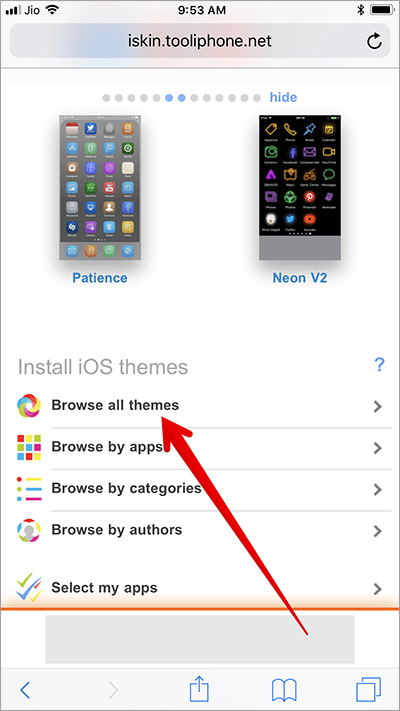
Paso 3. Ahora, verás muchos temas. Elige el que quieres. Vamos a elegir Material Black.
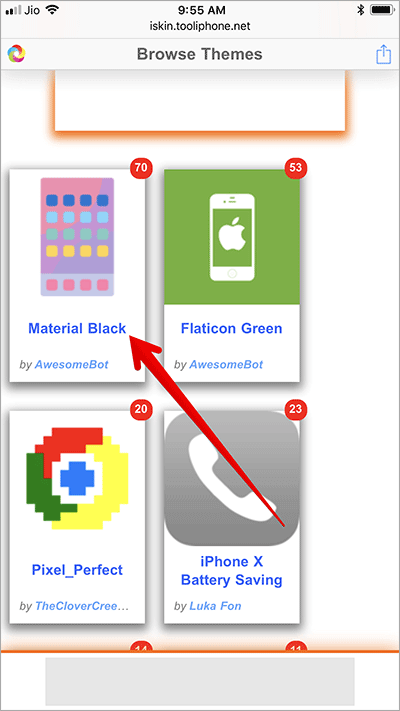
Paso 4. A continuación, desplázate hacia abajo y toca los íconos de la aplicación debajo de Instalar el tema para personalizar tus aplicaciones favoritas en la Pantalla de inicio.
![]()
Paso 5. Desplázate hacia abajo nuevamente. Verás la lista de iconos de la aplicación en Mostrar acciones rápidas. Verás los iconos de aplicaciones personalizadas de varias aplicaciones populares, como Facebook, Instagram. Toca cada uno de los íconos de la aplicación que desee personalizar.
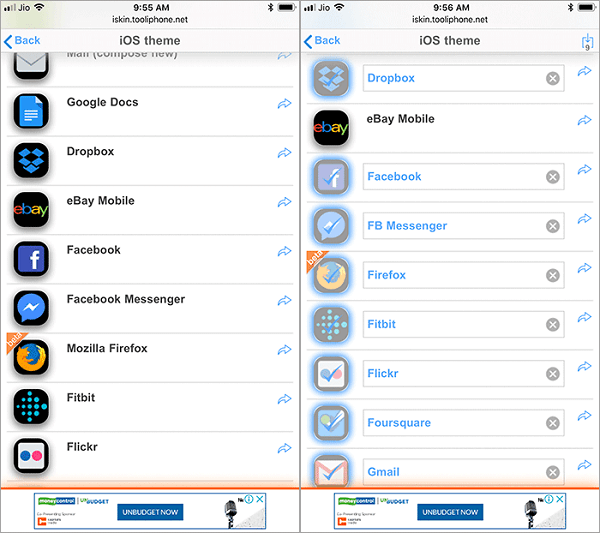
Nota: Puedes renombrar el ícono de la aplicación. Para realizarlo, simplemente toca en el campo de texto, el cual está a la derecha del ícono de la aplicación.
Paso 6. Una vez que hayas seleccionado los íconos de la aplicación, deslízate hacia abajo y toca en Tema general.
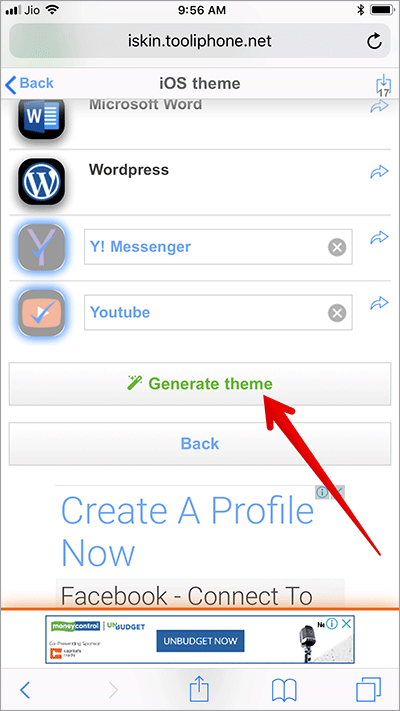
Paso 7. Ahora, una notificación emerge diciendo: “El sitio web está intentando abrir los Ajustes para mostrarte un perfil de configuración. ¿Lo permites?” Toca en Permitir.
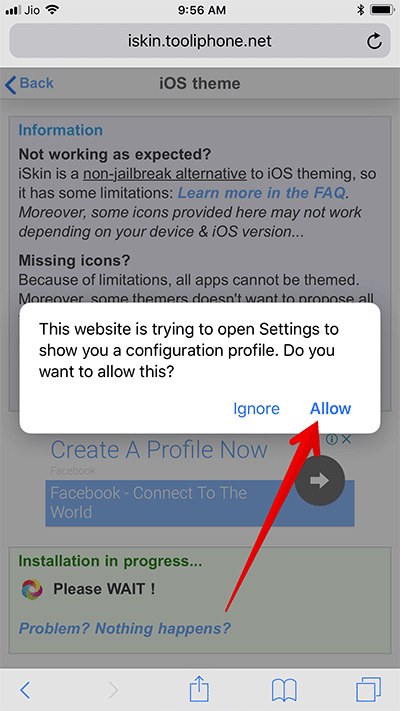
Paso 8. En este paso, presiona Instalar. Recibirás una advertencia: El perfil no está firmado. Ignórala y toca Instalar en la esquina superior derecha.
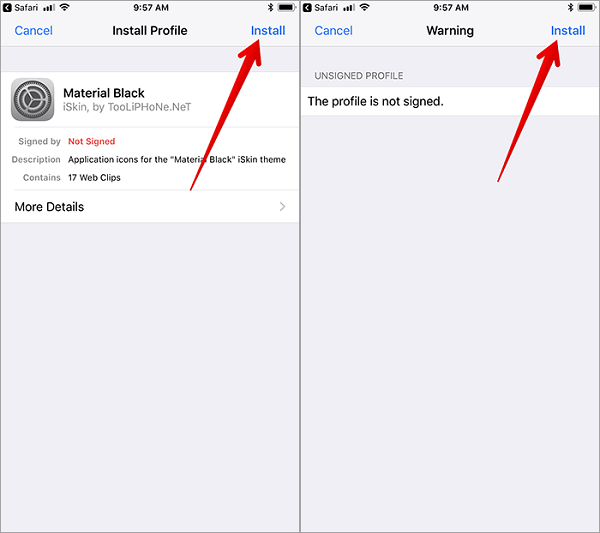
Paso 9. En la ventana emergente, toca en Instalar nuevamente.
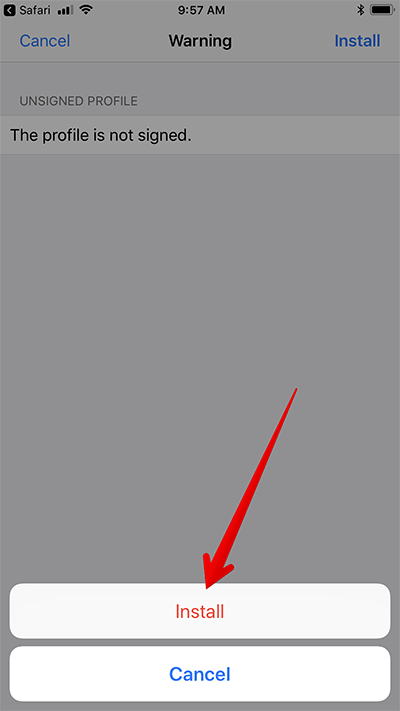
Paso 10. Finalmente, presiona Hecho en la esquina superior derecha para terminar.
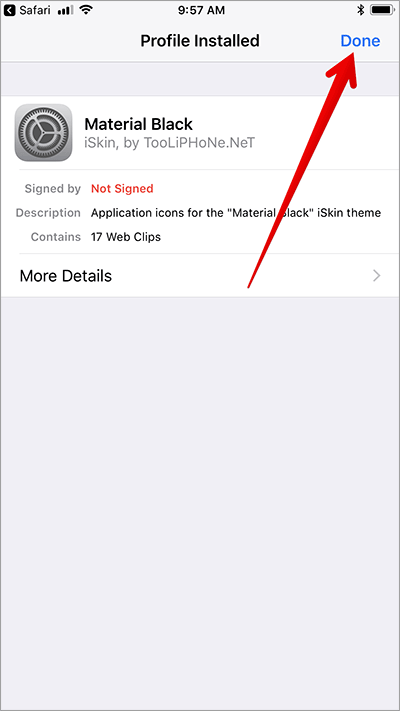
Paso 11. Después de que el proceso esté completado, ve a la pantalla de inicio de tu dispositivo y verifica la última página – todos los íconos de la aplicación personalizados están ahí.
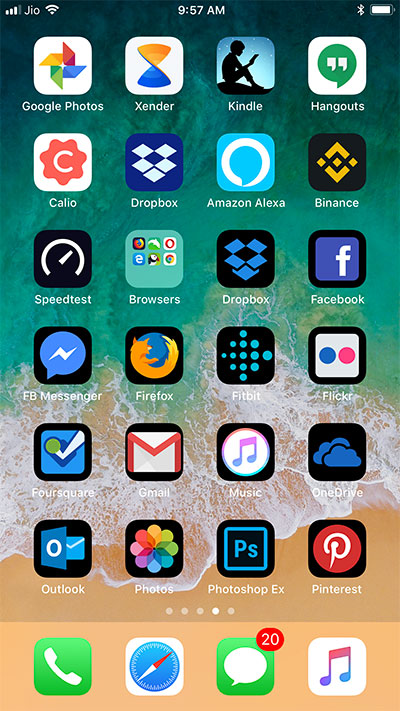
¿Te gusta personalizar tu iPhone? En caso afirmativo, cuéntenos cuál es tu método mejor para darle a tu dispositivo un aspecto diferente.
Como estamos hablando de personalización, te recomendaría echar un vistazo a estas aplicaciones principales de iPhone que te permiten transformar la apariencia de las aplicaciones en tu dispositivo.

- Mejores trucos
- Cómo saltar activación de iCloud en iPhone
- Cómo exportar las fotos originales de mi iPhone con la Fototeca de iCloud activada
- Cómo cambiar el tipo de letra en iPhone
- Cómo arreglar iPhone atascado en Modo Audifonos
- Cómo activar airplay en mi iPhone
- Cómo eliminar cuenta de correo electrónico en iPhone
- Cómo eliminar documentos y datos de iPhone
- Cómo saber si alguien bloqueó mi número en iPhone

